A Tidal Musicra feliratkozó Linux rajongóknak ezt meg kell tenniükhasználja az előfizetési szolgáltatást egy webböngészőben, mert jelenleg nem tervezi, hogy a platformon teljesen natív Tidal klienst hozzon létre. A veszteségmentes zene hallgatása egy webböngészőben lehetséges, de nem olyan jó, ha kihasználjuk a rendelkezésre álló natív Linux-alapú audio technológiákat. Éppen ezért a kiváló, veszteségmentes zenei előfizetési szolgáltatás ígérete túl jónak tűnik ahhoz, hogy igaz legyen.
SPOILER FIGYELMEZTETÉS: Görgessen le, és nézze meg a videó bemutatóját a cikk végén.
A probléma megoldására az Okonek Github felhasználója rendelkeziklétrehozott egy terminál alapú, csak parancssori Tidal Music klienst. Az MPV, W3M, NodeJS segítségével fut, és sok ígéretet mutat, annak ellenére, hogy parancssori eszköz. A Tidal CLI kliens szolgáltatásai között szerepel a keresés, a zenei sor, az album műalkotása stb.
A Tidal CLI telepítése
A Tidal CLI kliensnek nincs bináris értéketelepítendő csomagok. Ehelyett bárki, aki ezt a programot szeretné Linuxon használni, le kell töltenie azt az NPM csomag eszközzel. Először meg kell felelnie az összeállítási függőségektől. Pontosabban, a NodeJS, NPM, MPV és W3M.
Jegyzet: ha már telepítette az NPM-et, akkor nagy eséllyel nem kell telepítenie a NodeJS eszközt a Linux rendszerére. Úgy tűnik, hogy a Tidal-CLI nagyon jól működik a 8.x verzióval, de a NodeJS újabb verzióinak is működniük kell.
Ubuntu / Debian
curl -sL https://deb.nodesource.com/setup_8.x | sudo -E bash - sudo apt-get install -y nodejs w3m mpv
Arch Linux
sudo pacman -S nodejs npm w3m mpv
Fedora
curl --silent --location https://rpm.nodesource.com/setup_8.x | sudo bash - sudo dnf -y install nodejs w3m mpv
OpenSUSE
sudo zypper install nodejs8 w3m mpv
Egyéb Linuxok
Szeretne NodeJS-t szerezni egy olyan rendszeren, amely nem szerepel a listán? Nézze meg a hivatalos dokumentációt!
Telepítse a Tidal-CLI-t a következővel:
sudo npm -g i tidal-cli-client@latest
Árapályi CLI használata
Bármikor indítsa el a Tidal-CLI-t az a megnyitásávalterminál ablakot, és beírja a „tidal-clit”. Sajnos nincs lehetőség a Tidal-CLI gyors indítására, hogy a terminálon belül automatikusan megnyíljon a Linux asztalon. A fejlesztõnek nincs érdeke a parancsikon funkciók hozzáadásához a programhoz.
Megjegyzés: itt jelentkezzen be az Árapály ingyenes próbaverziójára.
A Tidal-CLI első bevezetésekor ezt meg kell tenniejelentkezzen be egy fiókba. Ne feledje, hogy ha egy közösségi fiókkal iratkozik fel a szolgáltatásra, akkor a felhasználóneved az e-mail fiók lesz, amelyet a Facebook vagy a Twitter összekapcsol. Annak következtében, hogy az Ádám hogyan kezeli a szociális számlákat, lehet, hogy nem ismeri a jelszavát. Ebben az esetben kattintson erre a linkre és állítsa vissza jelszavát. Ha kész, használja a kezelőfelületet a kliensbe történő bejelentkezéshez.
Zenél
Amikor az Tidal-CLI elindul, semmi nincs rajtaegyáltalán a képernyőn. Azért van, mert semmi nincs kiválasztva, vagy sorba állítva a lejátszáshoz. A felhasználók bármikor megkereshetik a zenét a „:” megnyomásával. Írja be a dal nevét vagy a „track” -t a keresőmezőbe a dal kereséséhez. Alternatív megoldásként keressen Művészt vagy Albumot, hozzáadva ezt keresési lekérdezésként.

Miután áttekintettük a dalt, albumot vagy előadót,szeretne játszani, kattintson rá az egérrel. Bármelyik elemet hozzáadhat a következő sorhoz, ha az egérmutatót egy elem fölé nyomja, és megnyomja az „n” gombot. Ezenkívül a „ESC” gomb megnyomásával bármikor szüneteltetheti a zene lejátszását.
Fiókváltás
Jelenleg nincs sima „kijelentkezés” párbeszédpanelgombot, hogy megnyomja a Tidal-CLI alkalmazást. Ehelyett, ha szeretne kijelentkezni egy fiókból, és bejelentkezni egy másikba, törölnie kell a bejelentkezési információkat tároló fájlt a Linux PC-n. Ehhez nyisson meg egy terminál ablakot és használja CD hogy megbizonyosodjon arról, hogy a kezdőmappában van-e.
cd ~/
Ha elindította a kezdőkönyvtárba, törölje a .tidalConfig.js fájlt, amely az összes bejelentkezési információt tartalmazza a rm parancs.
rm .tidalConfig.js
Ne feledje, hogy ezt a fájlt minden alkalommal el kell távolítania, amikor kijelentkezni szeretne az alkalmazásból.
Alternatívák a Tidal-CLI-hez
Igaz, hogy az Tidal-CLI nagyon hibás és nemmindenki számára dolgozni. Ennek ellenére a Linux felhasználók számára ez a legjobb, ha nem böngésző. Ha érdekli a Tidal használata, vegye fontolóra a Chrome nem hivatalos értesítő Chrome-bővítményének telepítését, hogy az élmény kicsit jobb legyen. A bővítés lehetővé teszi a felhasználók számára, hogy értesítéseket látjanak, amikor zenét hallgatnak a Tidal webhelyén.

Sajnos ez olyan jó, mint a LinuxonA Google megszüntette annak a képességét, hogy bármilyen webhelyet „alkalmazásra” alakítson. Ha ez a kiterjesztés vagy a Tidal CLI alkalmazás nem működik, érdemes átváltani valami hasonlóra, mint például a Spotify. Mint az Árapály szolgáltatás, a Spotify az előfizetőknek veszteségmentes audiolejátszást kínál tisztességes áron. Ezen felül a Spotify könnyen natív módon telepíthető Linuxra, és a Snap csomagok, a Flatpaks, valamint számos más Linux csomagolási formátum támogatja.


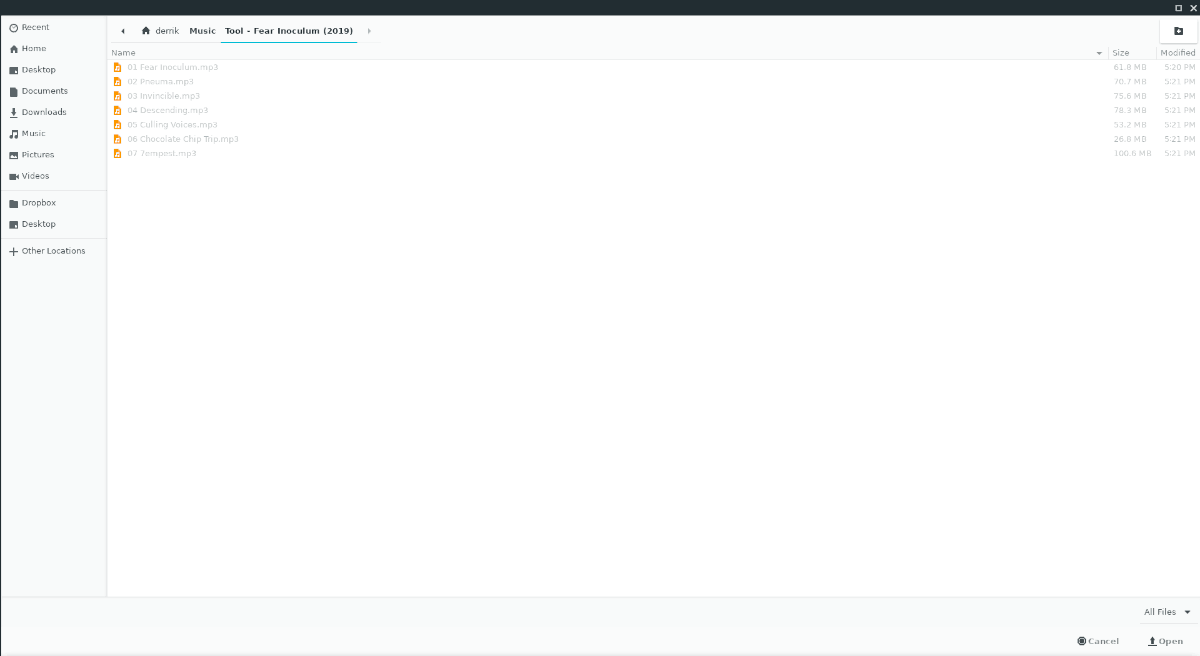










Hozzászólások